搭建个人网站教程必应搜索引擎网址
文章目录
- 1.基本介绍
- 2.效果展示
- 3.安装步骤
- 3.1安装manba软件
- 3.2配置环境变量
- 3.3查看是否成功
- 3.4什么是mamba
- 3.5创建虚拟环境
- 3.6尝试进入虚拟环境
- 4.vscode操作
- 4.1默认配置文件
- 5.安装ffmpeg
- 6.安装manim软件
- 6.vscode制作
- 7.我的学习收获
1.基本介绍
这个manim就是一款软件,是基于这个python代码实现的数学动画软件;
这个相当于是一个代码软件,适合于有这个python基础的同学,或者对于这个manim很感兴趣的同学~~
2.效果展示
这个已经被我自己实践了一次,因此把这个做成了一个动画,放在了自己的这个b站的账号上面,感兴趣的可以进去看看;
我的投稿视频
3.安装步骤
下面会按照这个逻辑进行说明:

3.1安装manba软件
因为这个是一款国外的,因此我们使用这个南大的镜像网站作为这个安装的入口:
miniforge南大镜像站:
https://mirror.nju.edu.cn/github-release/conda-forge/miniforge/LatestRelease/
在这个列表里面找打下面的这个程序,点击进行安装;

现在之后,这个会爆出警告,我们直接选择保留即可;
下载成功之后,我们就可以进行安装了:
我们就是根据这个安装包的路径进行安装即可;
3.2配置环境变量
我们的第一个需要进行配置的环境变量就是我们的这个manba所在这个目录下面,其次就是我们的这个目录下面的script所在这个文件夹目录;
把下面的这两个添加到我们的这个系统环境变量的这个path里面即可;

3.3查看是否成功
win+r+cmd
输入这个python --version应该会显示出来这个python的版本;
输入这个mamba init应该会显示下面的这个信息,证明我们的这个mamba就是安装成功的;
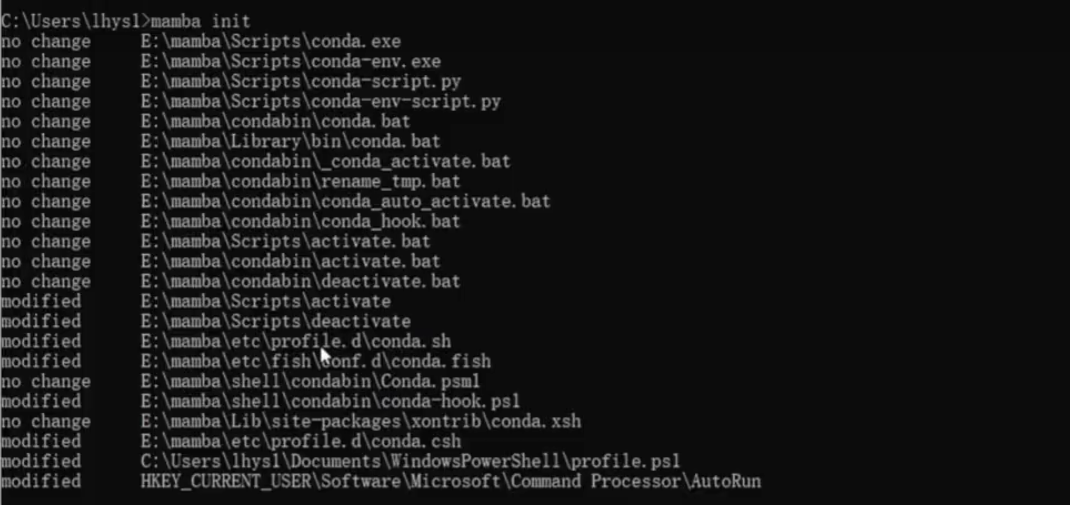
3.4什么是mamba
在学习这个之前,虽然我有学过这个python的一丢丢基础,但是对于这个mamba确实也是没有听说过,今天算是了解了一下,下面浅浅的谈一下我自己的这个理解:
我们的这个python解释器里面的这个包之类的这个东西在不同的这个版本的解释器下面的这个兼容性可能会出现问题,因此,我们使用这个mamba就可以创建这个虚拟的环境;
例如我们创建这个mambace这个虚拟环境,我们的这个下面的包,库之类的就是在当前的这个环境下面使用,我们还可以创建这个mambace_2这个虚拟环境,在这个下面,我们可以搞一下这个更新的版本对应的这个包和库之类的,这样再不同的这个环境下面,两个是不会冲突的,这个也是为了方便我们对于这个环境进行管理哦和切换;
上面的这个就是作为初学者的我的一点点的见解;
3.5创建虚拟环境
win+r+cmd进入我们的终端:输入下面的这个指令,就是创建这个名字是manimce的虚拟环境,这个环境下面的这个python的解释器就是3.11版本的
mamba create -n manimce python=3.11

3.6尝试进入虚拟环境
上面的这个虚拟环境创建成功之后,这个系统终端上面会提示我们如何进入我们创建的这个虚拟环境里面去,下面的这个就是进入的指令(终端上面会有提示的):

上面的这个(manimce)这一行表示我们已经进入到了我们自己创建的这个虚拟环境里面去了;
4.vscode操作
我们后续的前提就是在这个vscode上面写代码,因此需要提前安装这个vscode编辑器
4.1默认配置文件
下面的这个就是修改这个解释器为我们的这个mamba里面的这个解释器
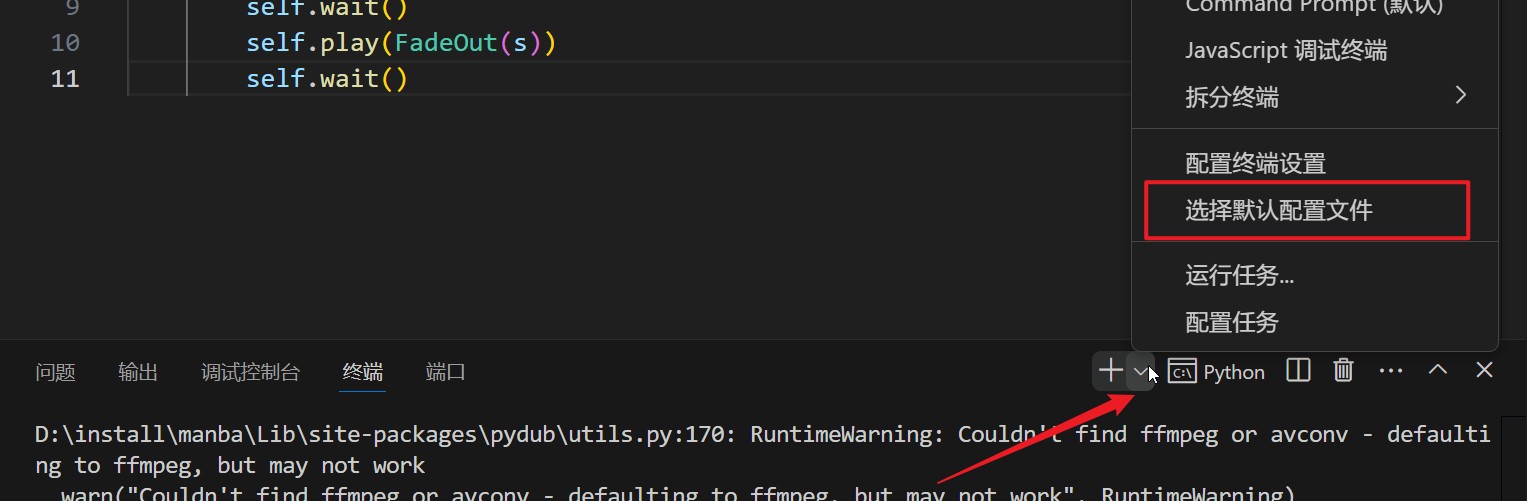
下面的这个就是打开我们的这个cmd终端:
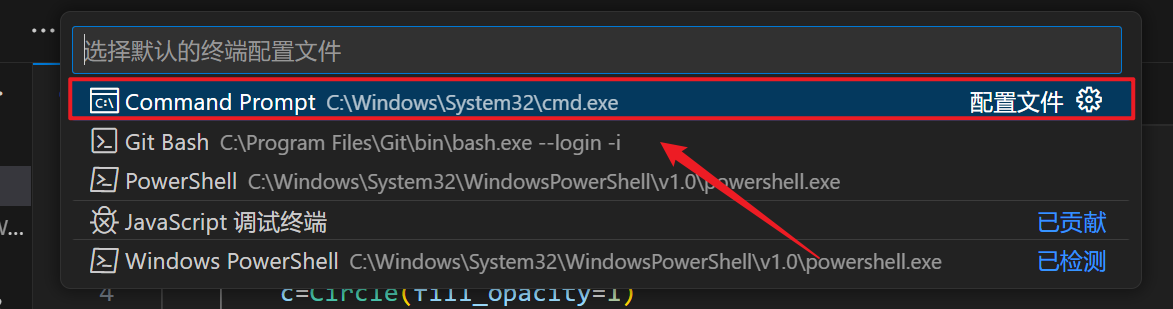
这个时候,我们的这个并不是我们的虚拟环境,我们使用下面的这个指令进行切换到我们的虚拟环境里面去(这个可能和版本相关,因为我自己看的这个教程是直接就切换进去了,是不需要下面的这个指令的)但是我最开始就是这个base下面,然后生成这个视频的时候就一顿报错,因此我想起来了这个之前在终端使用的这个切换的指令,尝试之后发现这个果然可以;
下面的这个就表示我们进入了自己创建的这个虚拟环境里面去了;

5.安装ffmpeg
因为我们的这个manim就是生成这个视频嘛,因此我们需要对于这个视频进行处理,这个ffmpeg就是用来处理这个视频格式的软件,我们依然是使用的这个镜像源进行安装:
在下面的这个conda清华园里面去找我们的这个ffmpeg:
conda清华源:https://mirrors.tuna.tsinghua.edu.cn/help/anaconda/
我们进入这个镜像网站之后:先复制下面的这个黑色的部分到我们的这个终端执行,这个时候就会在我们的这个对应路径下面(一般就是c盘)生成这个.condarc文件;
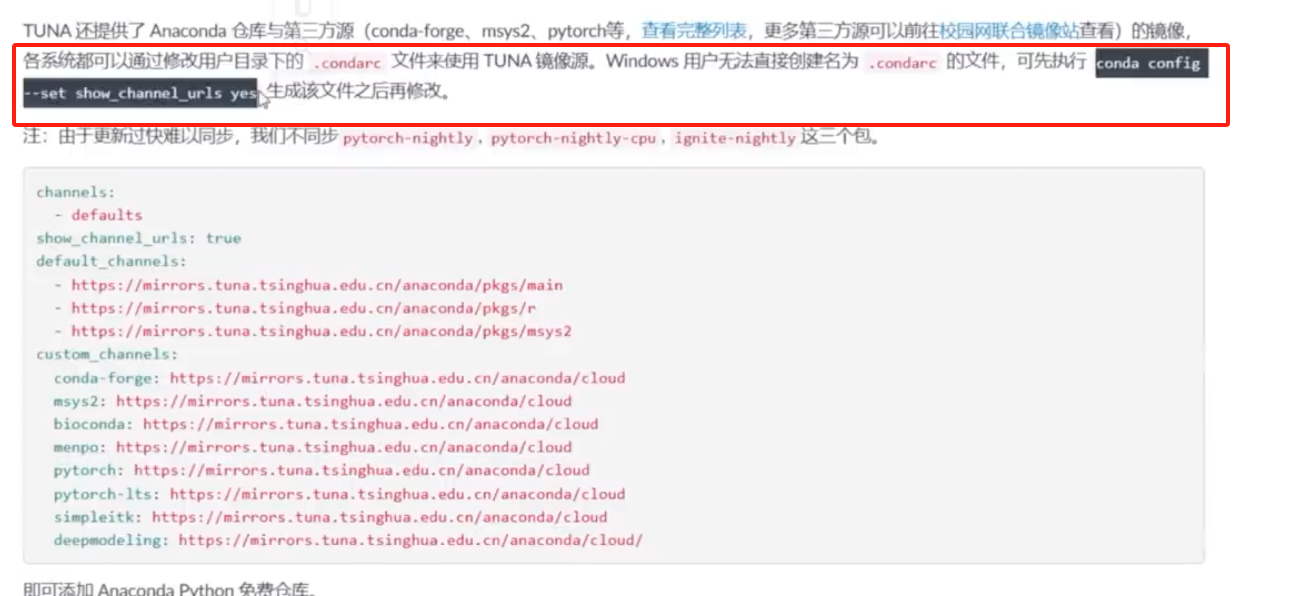
下面的这个就是.condarc文件的这个内容(使用记事本打开),我们把上面的这个镜像网站里面的这个内容复制粘贴到这个里面去,覆盖掉原来的,不是追加!!!!!!!!!!!!!!
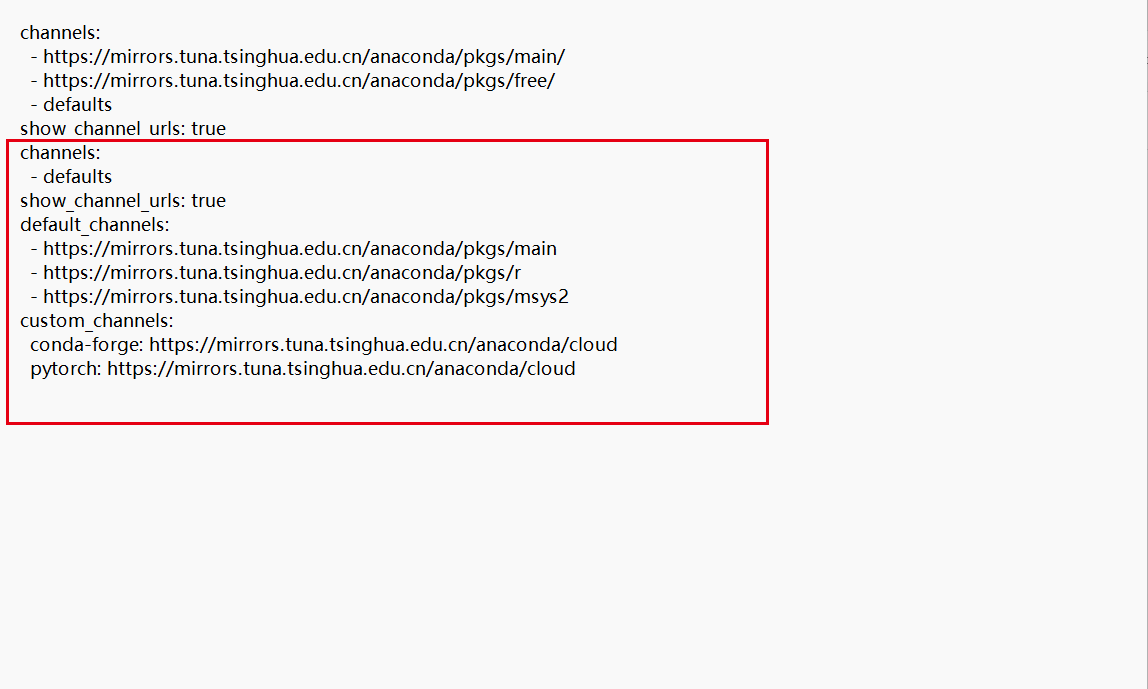
接下来就是安装这个ffmpeg这个软件:
首先还是切换到我们的这个虚拟环境里面去:
mamba activate manim
到这个虚拟环境之后,我们使用下面的这个指令安装我们的这个ffmpeg
mamba install x264 ffmpeg -c conda-forge
6.安装manim软件
下面的这个就是安装我们的这个manim的软件:我么使用这个pip安装,需要在这个pip镜像源里面找到下面的这个命令:就是图片里面的这个红色的框框里面的内容
pip清华源:https://mirrors.tuna.tsinghua.edu.cn/help/pypi/
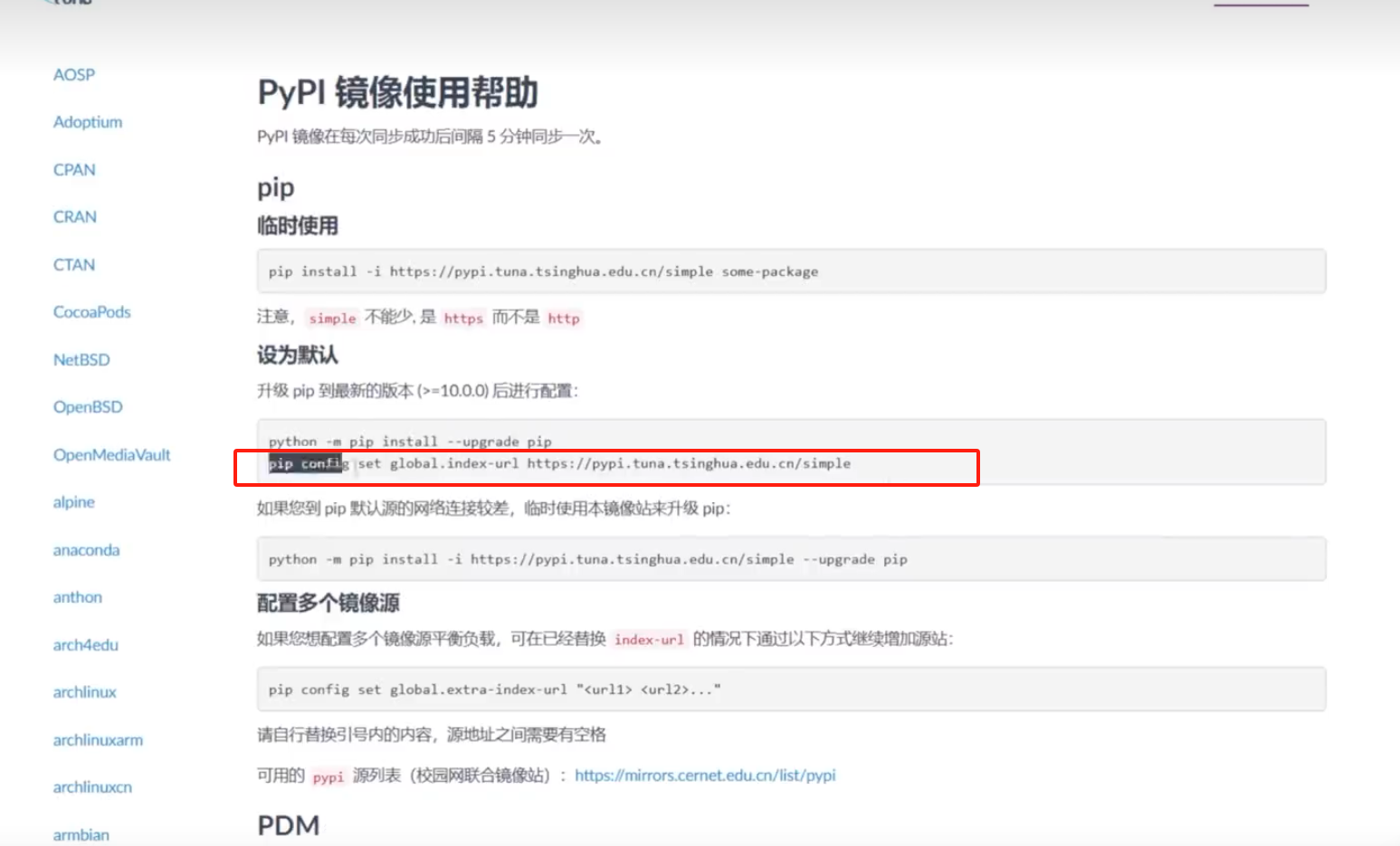
上面的这个就是为了对于我们的这个pip进行升级,然后就是安装我们的这个manim软件了:
pip install manim
6.vscode制作
首先就是写代码了,但是我们的今天的这个就是为了测试,因此直接先把这个代码用上再说:
from manim import *
class Try(Scene):def construct(self):c=Circle(fill_opacity=1)s=Square(color=YELLOW,fill_opacity=1)self.play(FadeIn(c))self.wait()self.play(ReplacementTransform(c,s))self.wait()self.play(FadeOut(s))self.wait()
然后我们在这个终端里面找到我们的这个虚拟环境(上面介绍过这个方法):输入下面的指令
manim main.py -p
其中这个manim就是固定的指令,main.py表示我们的这个相对路径,可以按照下面的这个方法找到,然后粘贴到这个终端里面即可,-p表示对于这个动画进行渲染,最后就会看到视频的效果(虽然只有几秒,但是也是一个入门);
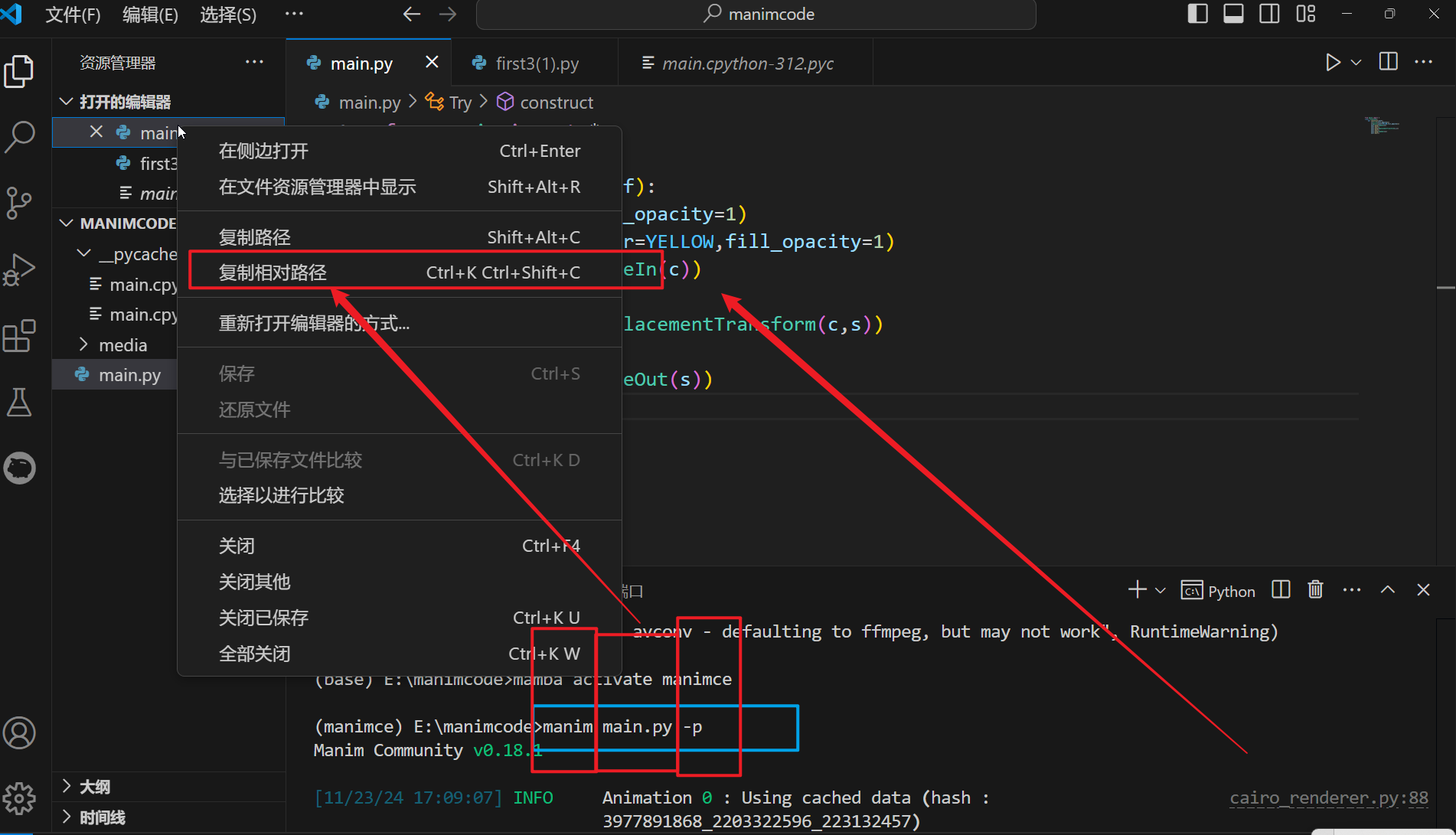
7.我的学习收获
1)我看了这个视频最大的感受就是:知道了这个manim的基本知识,之前我也是从来没有听说过的,但是发现很多的视频都是这样进行创作的(数学动画),其次就是我自己是对于这个vscode有了进一步的这个了解和认识;
2)其实虽然自己是一个计算机专业的这个学生,但是我对于这个vscode里面的这个组件的使用并不是恨懂,今天的这个创建虚拟环境,使用虚拟环境的这个终端,确实是我第一次尝试;包括这个mamba对于这个虚拟环境的管理,我认为这些都是收获;
3)我也是切身体会到了这个没有一个教程是完整:就是总有一些路需要我们自己去走,我自己第一次尝试的时候,可能因为这个版本的原因,我按照这个教程操作并没有成功,我是自己摸索最后成功的,当时也是想过放弃,但是可能是编程的一个虐杀吧,之前经常被折磨,感觉这些都是习以为常了,所以自己也就支撑了下来,但最主要是的我想要学会这个软件的使用,我认为别人能做的,我应该也是可以做到的,因此这个也是支撑我走下来的一个动力;
4)最近也是经常在看这个天意哥的视频,确实是感触到了我,这个manim就是在这个天意哥的视频里面找到的,所以才有了我今天的这个学习使用,我也在不断的质问自己:什么是我自己真正喜欢的,什么是我感兴趣的,起码目前为止我自己还是没有找到答案,还在这个探索的路上,可能之前做的很多的这个事情并没有很大的用处,但是只有做了才知道自己是不是真正的喜欢,因此,我也把一句话送给屏幕前的各位:
不要管那和这,先去做,哪怕做成一坨~~
就是我们要勇敢的尝试,在这个过程中找到我们喜欢和热爱,因此,不要犹豫,大胆地向前走吧~~~
自己:什么是我自己真正喜欢的,什么是我感兴趣的,起码目前为止我自己还是没有找到答案,还在这个探索的路上,可能之前做的很多的这个事情并没有很大的用处,但是只有做了才知道自己是不是真正的喜欢,因此,我也把一句话送给屏幕前的各位:
不要管那和这,先去做,哪怕做成一坨~~
就是我们要勇敢的尝试,在这个过程中找到我们喜欢和热爱,因此,不要犹豫,大胆地向前走吧~~~
